اكتشف كيفية إلغاء طمس صورة على موقع ويب
هل سبق لك أن كنت تتصفح موقع وفجأة - الصورة التي كنت ترغب حقًا في رؤيتها محجوبة؟ مزعج، صحيح؟ لا يمكننا أن نخبرك كم مرة واجهنا هذه المشكلة.
حسنًا، لم نعد قادرين على رؤية الصورة كاملة، لذا جعلنا من مهمتنا العثور على وسائل لفك تشويش الصور على مواقع الويب.
قمنا بتجربة العديد من أدوات فك التشويش المختلفة لرؤية أيها يمكن أن تتفوق على تلك الصور المحجوبة المزعجة. استمر في القراءة لمعرفة كيفية فك تشويش الصورة على موقع ويب.
الجزء 1. لماذا تكون الصور غير واضحة على المواقع؟

لماذا يشعر المواقع بالحاجة إلى فعل ذلك بنا على أي حال؟ في البداية، اعتقدنا أن الصور كانت غير واضحة لأن المواقع هي مجرد أشخاص أشرار يريدون جعل الأمور أكثر صعوبة في الرؤية. ولكن بعد بعض البحث، اكتشفنا أن هناك بعض الأسباب التي تجعل المواقع تخفي الصور عنا.
إليك بعض الأسباب الشائعة التي قد تكون الصور غير واضحة على المواقع:
- لتشجيع القراء على الاشتراك أو شراء عضوية متميزة تزيل التشويش. قد تقوم المواقع بتشويش الصور لتوفير حافز للقراء للدفع من أجل الوصول إلى الصورة الكاملة عالية الجودة.
- بسبب قضايا حقوق الملكية. قد تقوم المواقع بتشويش الصور من مصادر أخرى لتجنب المطالبات المحتملة بانتهاك حقوق الملكية أو المشاكل القانونية نتيجة لاستخدام الصور بدون إذن.
- للحفاظ على محتوى "آمن للعمل" أو مناسب للعائلة. قد تقوم بعض المواقع بتشويش الصور المثيرة لضمان أن يظل المحتوى مناسبًا لجميع الجماهير.
الجزء 2. أفضل 6 أدوات: كيفية فك تشويش الصورة على موقع ويب؟
نظرًا لأننا قد نظرنا إلى سبب وجود بعض المواقع للصور المشوشة عليها، دعونا نلقي نظرة على كيفية فك تشويشها. في هذا القسم، سأشارك تقييمي لأفضل 6 أدوات يمكنك استخدامها لفك تشويش الصور على موقع ويب. دعونا نلقي نظرة.
1. HitPaw Online Photo Enhancer
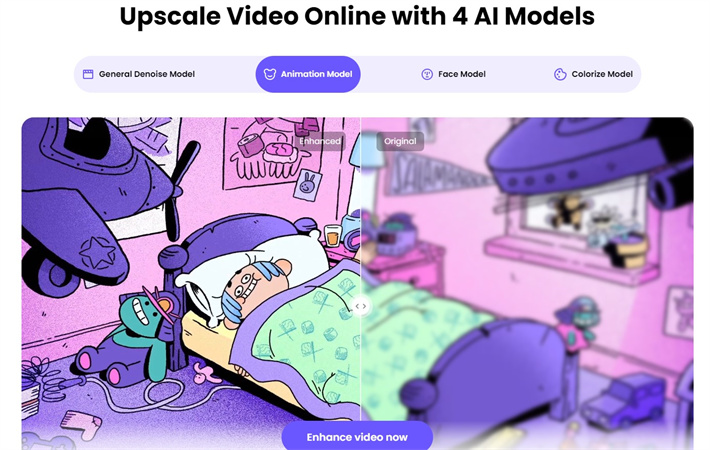
كانت أداة الأولى التي جربناها HitPaw Online Photo Enhancer. يحتوي هذا المحرر السهل عبر الإنترنت على العديد من الميزات لتحرير الصور وتحسين جودة الصورة. إنه يفتخر بأدوات متخصصة لإصلاح مشاكل الصور الشائعة مثل الضبابية والحبيبات والتعرض الزائد/الناقص، وسوء الإضاءة.
أحب الناس سهولة استخدام HitPaw. لا داعي لتحميل أي برنامج. انتقل فقط إلى الموقع، قم بتحميل صورة غامضة، وتقوم تقنية تحسين الصور الذكية بالعمل السحري. إنها أفضل طريقة إذا كنت ترغب في معرفة كيفية فك تشويش الصورة على موقع ويب.
الميزات- تقنية تحسين الصور بالذكاء الاصطناعي لتحسين جودة الصورة تلقائيًا
- أدوات متخصصة لتقليل الضباب والضجيج والحبيبات وعيوب أخرى
- تحسين وتوضيح الصور المشوشة
- ضوابط تعديل متقدمة مثل قوة التفريغ، تقليل الضوضاء، وما إلى ذلك
مجاني، $1.28/يوم في الخطة الأسبوعية
2. Face26
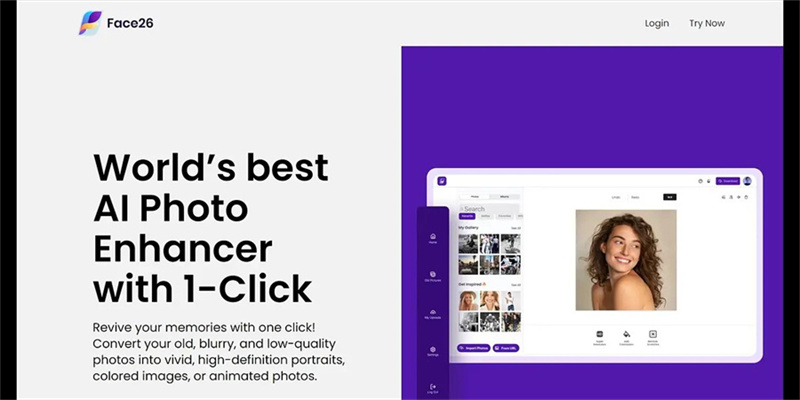
كانت الأداة التالية التي جربتها Face26، التي تحتوي على مبرمج الصور عبر الإنترنت خصيصًا لإصلاح الصور المشوشة. على عكس HitPaw الذي يقوم بالكثير من التحرير، تركز Face26 على جعل الصور الحبيبة واضحة وحادة مرة أخرى.
الميزات- متخصصة في تقليل الضباب والتمويه
- محرر عبر الإنترنت لا يتطلب أي برنامج
- عرض التوضيح خطوة بخطوة
مجاني، $9.99 لـ 10 رصيد
3. Visme
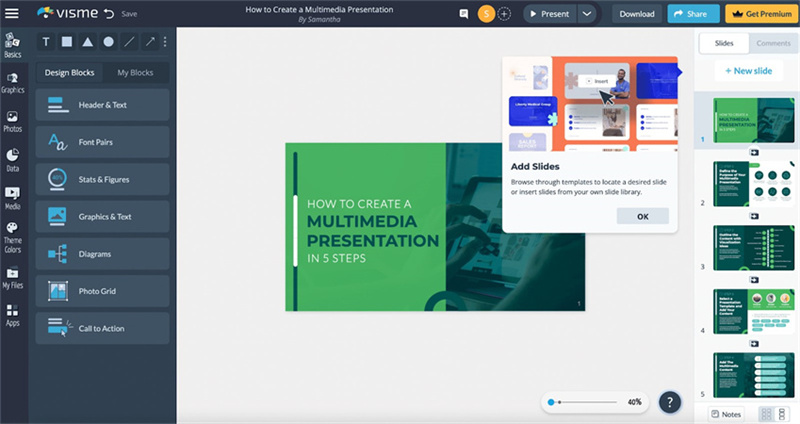
تسوّق Visme نفسها كمنصة إبداعية شاملة مع ميزات للعروض التقديمية والإنفوجرافيك واللافتات والمزيد. ولكن مدفونًا في صندوق الأدوات الخاص بهم، يوجد أيضًا أداة حادة مدعومة بالذكاء الاصطناعي لتحسين وضوح الصورة. قمت بتجربتها بلقطة غامضة.
الميزات- منصة إبداعية شاملة
- شاشة مقسمة تقارن بين قبل وبعد التحسين
- تكنولوجيا تحسين الصور بالذكاء الاصطناعي
مجانًا، 15.00 دولار شهريًا
4. LetsEnhance.io
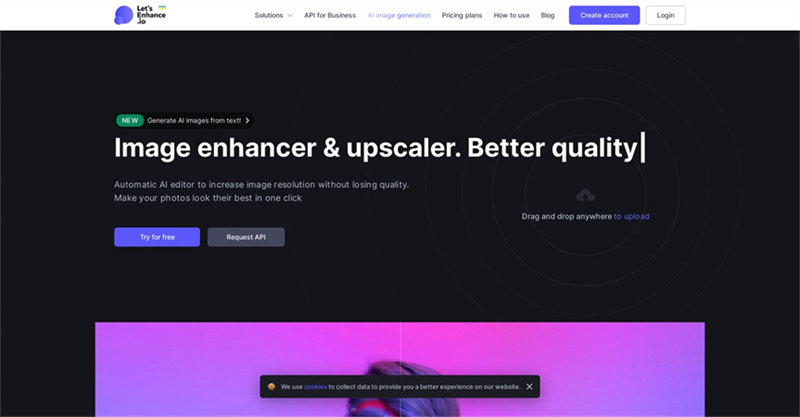
بعد ذلك، LetsEnhance.io، التي حظيت بالكثير من الاهتمام بفضل خوارزمياتها المتقدمة لتحسين الصور بالذكاء الاصطناعي. قمت بتحميل صورة تحت الماء التقطتها هاتفي وكانت مليئة بالحبوب.
الميزات- تحميل وتحسين الصور مباشرة على موقعهم
- اختيار مشاكل محددة للتعامل معها مثل الضوضاء والتشويش، إلخ
- ضوابط متقدمة على إعدادات التحسين
10 رصيد مجاني، 100 رصيد مقابل 9 دولار شهريًا
5. مكبر الصور الذكي
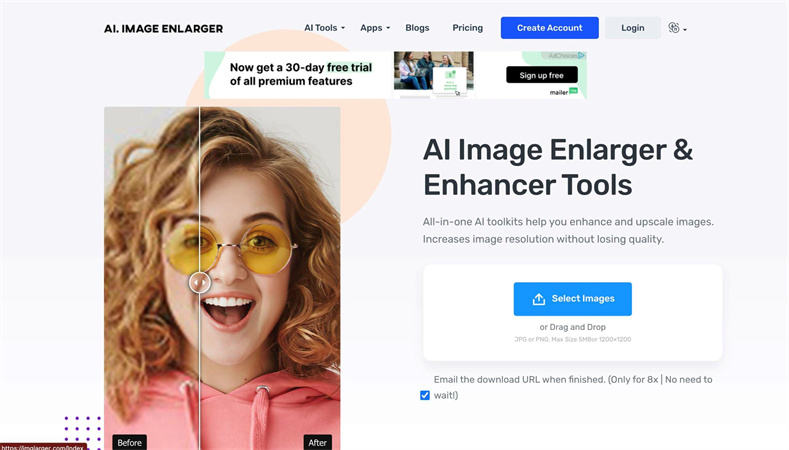
إذا كانت الصور ذات الدقة المنخفضة مشكلتك، يمكن أن يكون مكبر الصور الذكي الحلاً. كما يوحي الاسم، يستخدم الذكاء الاصطناعي لتكبير الصور وتكبيرها دون فقدان الجودة.
الميزات- يكبير الصور بسرعة مع الحفاظ على الجودة
- يكبر الصور الصغيرة حتى 4 مرات
- يستخدم الذكاء الاصطناعي للحد من البكسلة
10 رصيد مجاني، 100 رصيد مقابل 4.9 دولار في الشهر
6. كانفا
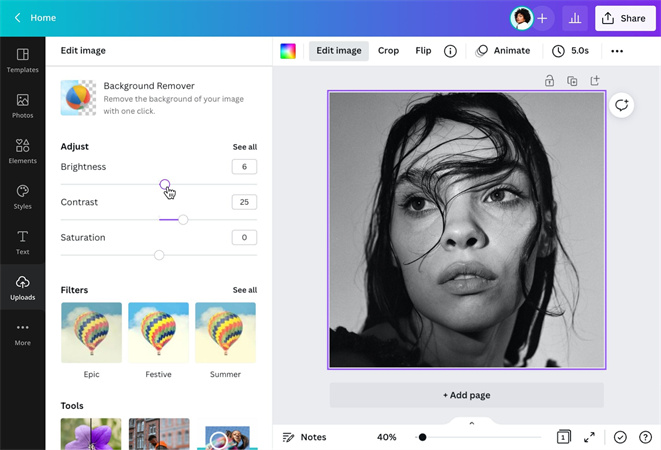
وأخيرًا، جربت منصة تصميم الجرافيك Canva لإلغاء التمويه عن الصور. قامت Canva مؤخرًا بإطلاق ميزة تحسين الصور الجديدة إلى جانب تحسينات الصور الأخرى.
الميزات- منصة شهيرة لتصميم الجرافيك
- أداة تحسين الصور الجديدة بالذكاء الاصطناعي
- يعرض شاشة مقسمة تحسينات توضيح الصور
مجاني، 6.49 دولار في الشهر لشخص واحد
الجزء 3. نصائح فائقة: بدائل سطح المكتب لمواقع الويب لإلغاء التمويه عن الصور
تجعل جميع الأدوات عبر الإنترنت التي تمت مراجعتها أعلاه من السهل للغاية إنقاذ الصور وتعزيزها مباشرةً من متصفح الويب الخاص بك. ولكن ماذا لو أردت برنامجًا أكثر قوة لتحرير الصور لتثبيته على جهاز الكمبيوتر الخاص بك؟ لا تبحث بعيدًا، بل في HitPaw FotorPea. توفر هذه التطبيقة الذكية التي تعتمد على الذكاء الاصطناعي تحسينات ذات جودة احترافية بشكل لا يصدق مع سهولة الاستخدام.
الميزاتفيما يلي بعض الميزات الرئيسية لـ HitPaw FotorPea:
- سبعة نماذج ذكاء اصطناعي لاحتياجات تحسين مختلفة: عام، إزالة الضوضاء، تجميل الوجه، تلوين، وغيرها
- تحسين تلقائي للصور بنقرة واحدة بفضل الذكاء الاصطناعي
- إزالة الضباب والضوضاء/حبيبات الصور الغير المرغوب فيها
- القدرة على تكبير وتكبير الصور بدون فقدان للجودة حتى 4K، 8K، إلخ.
- معالجة مجمعة لتحرير عدة صور في وقت واحد
- استعادة الصور القديمة، التالفة، والمنخفضة الجودة
إليك كيفية إلغاء التمويه عن الصور على مواقع الويب:
الخطوة 1: انتقل إلى موقع HitPaw FotorPea الرسمي أو انقر فوق زر التنزيل للحصول على حزمة تثبيت البرنامج. بعد التنزيل، قم بتشغيل معالج التثبيت لإعداد HitPaw على جهاز الكمبيوتر الخاص بك بنظام Windows أو Mac.
-
الخطوة 2: قم بتشغيل HitPaw FotorPea، ثم قم بتحميل الصورة التي ترغب في تحسينها. يمكن أن تكون هذه صورة غير واضحة، ذات بكسلات، أو منخفضة الجودة بطرق أخرى. يمكنك تحميل الملفات من خلال مستعرض الملفات، أو سحب وإفلات الصور مباشرةً في HitPaw، أو البدء باستخدام الصور العينة المضمنة. يدعم HitPaw تنسيقات شائعة مثل JPG، PNG، TIFF، وغيرها.

-
الخطوة 3: هناك 6 نماذج ذكاء اصطناعي متاحة لمهام تحسين متخصصة. يعمل النموذج العام بشكل جيد لمعظم الصور الحياتية مثل المناظر الطبيعية أو البورتريهات. يتميز نموذج إزالة الضوضاء في التعامل مع الصور الملتقطة في ضوء منخفض وحبيبات الصور. اختر نموذج الوجه للبورتريهات والصور القديمة التي تحتاج إلى توضيح. يمنح نموذج Colorize حياة جديدة للصور السوداء والبيضاء.

-
الخطوة 4: انقر على "معاينة" لمعالجة الصورة - وعادة ما يستغرق ذلك بضع ثوانٍ فقط. تحقق من النسخة المحسنة، ثم قم بالتصدير إذا كنت راضيًا. يضع الإصدار التجريبي المجاني علامات مائية على الصور المصدرة. يفتح شراء رمز التنشيط البرنامج بالكامل لحفظ الصور المحسنة الخاصة بك.

الجزء 4. الأسئلة الشائعة حول كيفية إلغاء تمويه محتوى الموقع
س1. كيف يمكنني جعل النص غير الواضح قابلًا للقراءة؟
ج1. يمكن أن تساعد مرشحات التحسين في محررات الصور في كشف تفاصيل النص الأدق. جرب أيضًا ضبط التباين لجعل النص يبرز أكثر، أو استخدام أدوات إلغاء التمويه المتخصصة المصممة لإصلاح الصور المشوشة. هذه هي كيفية إلغاء تمويه محتوى الموقع.
س2. هل يمكنني إلغاء تمويه الصورة المشوشة؟
ج2. نعم، العديد من تطبيقات تحرير الصور لديها ميزات لتقليل التمويه. جرب أدوات Windows/Mac المدمجة، أو مشحنات الصور المجانية عبر الإنترنت، أو محررات قوية مثل HitPaw وPhotoshop التي تستخدم الذكاء الاصطناعي لتوضيح الصور.
س3. لماذا الخط غير واضح على Google Chrome؟
ج3. إعدادات عرض Chrome مثل تسارع الأجهزة قد تسبب مشكلات في النص. قم بتعطيل الإضافات غير المستخدمة، أو ضبط مستوى تكبير المتصفح، أو قم بتحديث تعريفات الرسوميات لإصلاح الخطوط غير الواضحة ربما.
الختام
كما يمكنك رؤية، هناك أدوات متنوعة متاحة لمكافحة الصور الغير واضحة وذات الجودة المنخفضة عبر الإنترنت. ولكني كنت مندهشًا تمامًا بما يمكن أن HitPaw FotorPea تحقيقه من خلال معالجة الصور بالذكاء الاصطناعي. لم أجد أي برنامج سطح مكتب آخر يجمع بين تحسين جودة الصور بدقة مع سهولة الاستخدام الرهيبة.
لذلك، في المرة القادمة التي تواجه فيها صورة مهمة ولكنها غير واضحة عبر الويب، جرب قوى تحسين الصور الرائعة لـ HitPaw. أنا أضمن لك أنك ستندهش من كيفية استعادة وتوضيح الصور بخبرة مع نقرة واحدة فقط.










 HitPaw VikPea
HitPaw VikPea HitPaw Univd
HitPaw Univd 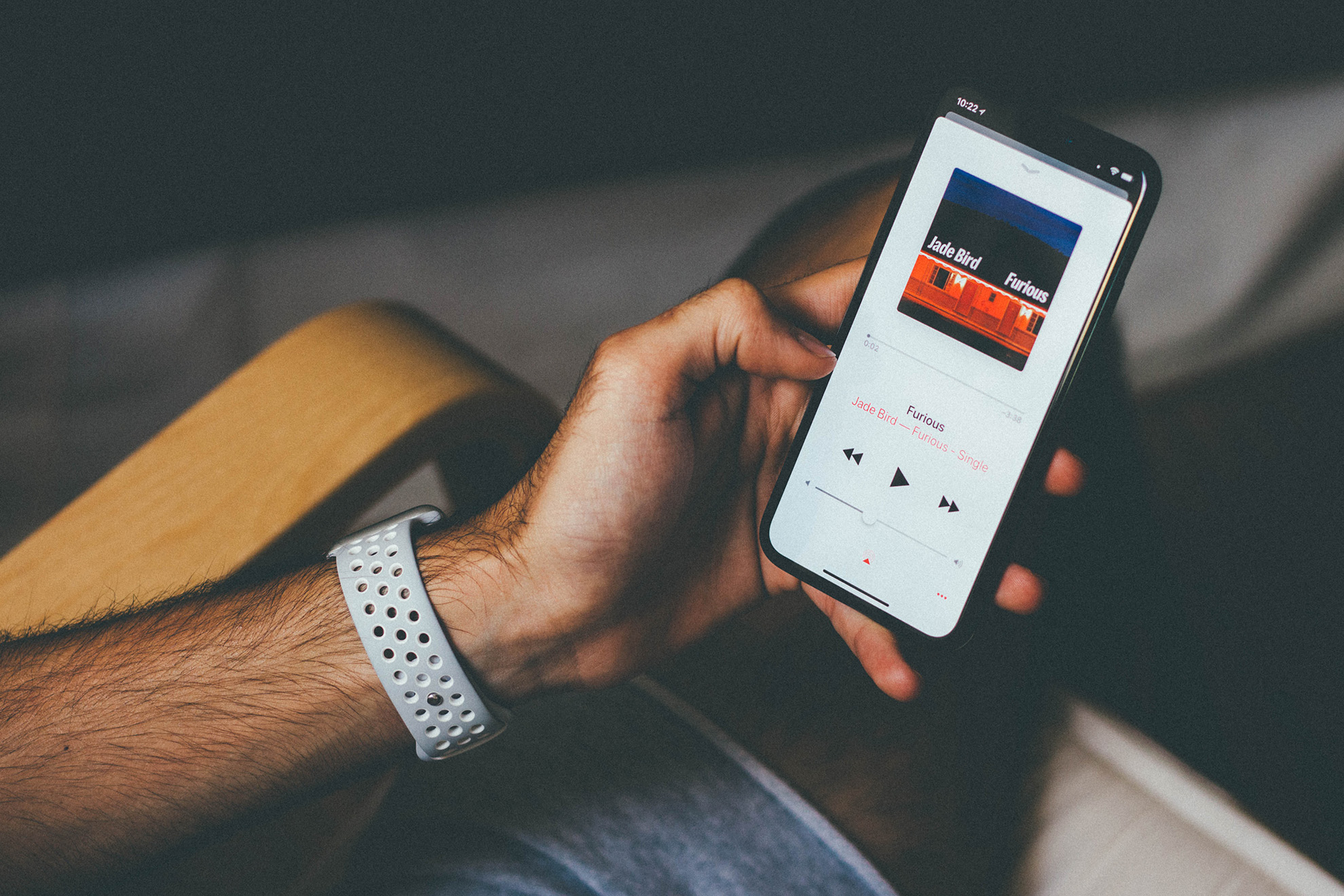



شارك هذه المقالة:
حدد تقييم المنتج:
محمد أمين
محرر HitPaw
أعمل بالقطعة منذ أكثر من خمس سنوات. دائمًا ما يثير إعجابي عندما أجد أشياء جديدة وأحدث المعارف. أعتقد أن الحياة لا حدود لها لكني لا أعرف حدودًا.
عرض كل المقالاتاترك تعليقا
إنشاء التعليقات الخاص بك لمقالات HitPaw